黑鲨系统重装失败后怎么办?
 2019/05/24
2019/05/24
 1427
1427
在电脑能正常开机使用的情况下,一般用户需要重装系统的话,就采用在线一键重装、一键还原系统的方式来进行操作。而重装系统的过程中也免不了出现一些状况,导致重装系统失败的情况,而这时候系统在重装时已经被破坏掉了,无法正常启动进入原系统了,该怎么办呢?其实,遇到这种情况,大可不必慌张,只需制作一个U盘启动盘来进行U盘重装系统的方式即可。那么此文小编就为大家带来采用黑鲨装机大师U盘重装系统win7的图文教程,快跟随小编来学习一下吧。
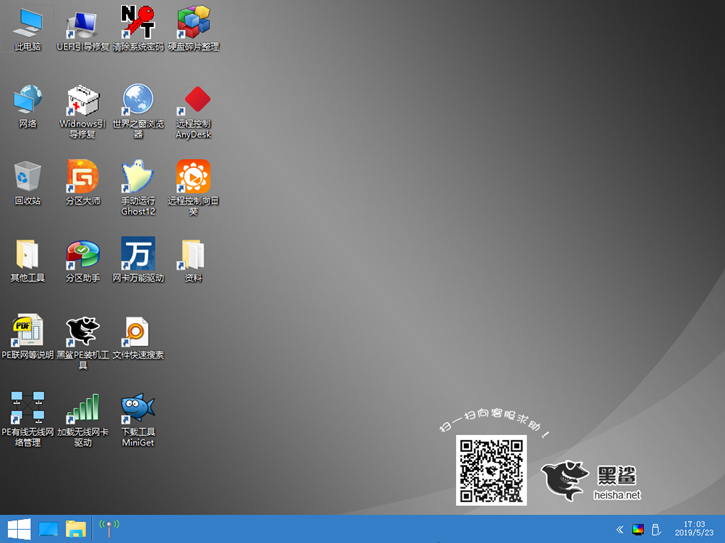
系统重装失败后的挽救准备:
①、利用正常的电脑下载好黑鲨装机大师;
②、准备一个8G左右U盘,通过黑鲨装机大师制作U盘启动盘;
③、将需要重装的win7系统镜像文件,放入U盘启动盘,也可通过黑鲨pe在线下载。
黑鲨U盘重装系统win7的操作如下:
1.在需要重装的电脑上插入U盘,启动时按F12/F11/Esc等快捷键,选择USB选项,按回车键。
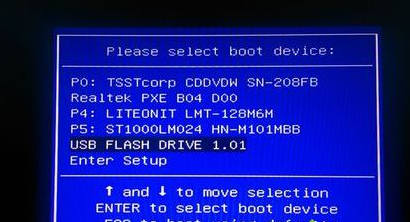
2.进入黑鲨pe主菜单,通过上下方向键选择【02】WindowsPE/RamOS(新机型)回车启动pe系统。
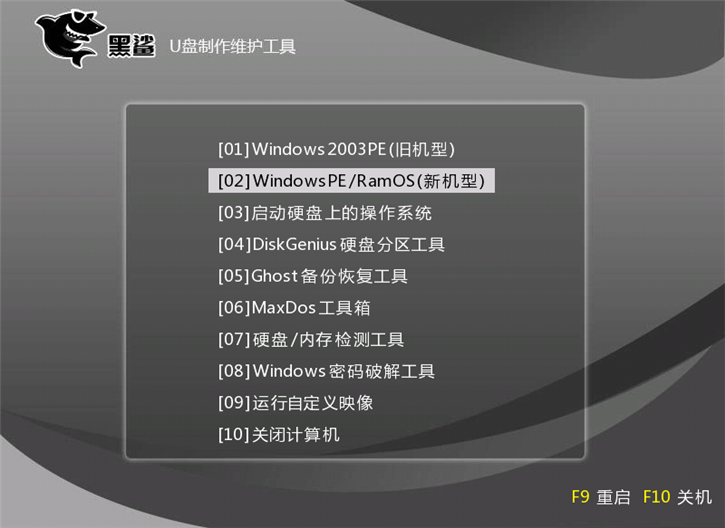
3.进入pe系统桌面,会自动打开黑鲨pe装机工具,并默认加载已准备好win7系统镜像,点击系统所在位置,比如C盘,点击安装系统。
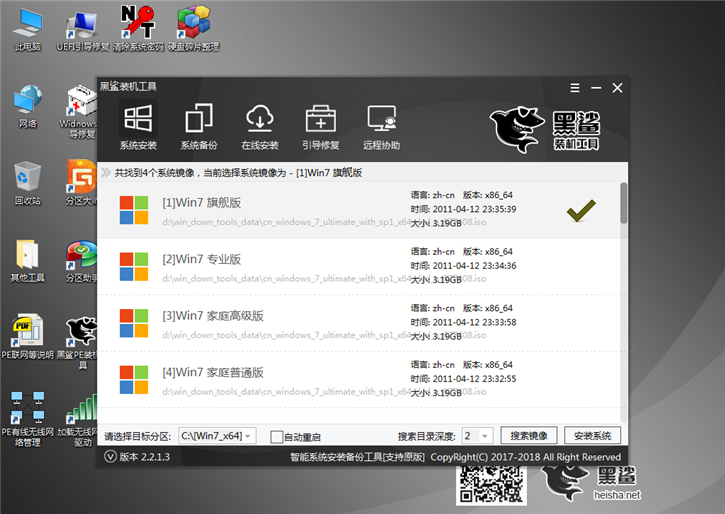
4.进入系统安装界面,执行系统安装操作,此过程中切勿关机,以免重装失败。
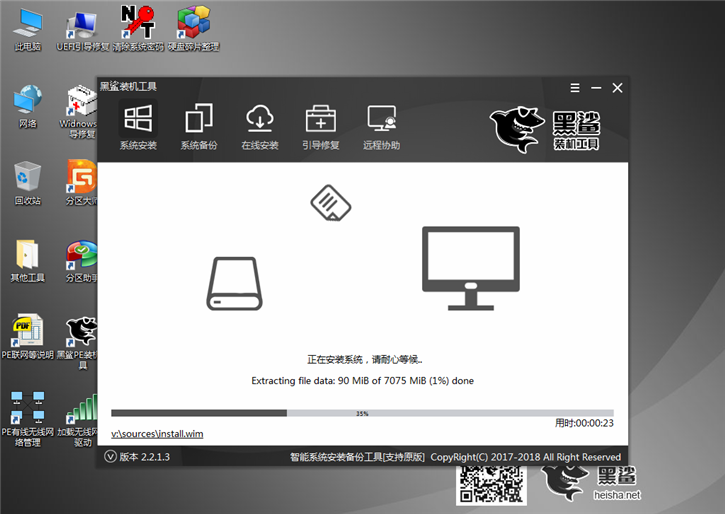
5.安装执行完毕后电脑将自动重启,拔掉U盘,进入系统部署,待完成后即可使用全新的win7系统。

以上就是小编为大家带来的黑鲨装机大师U盘重装系统win7的图文教程。如果你也遇到了系统重装失败,导致无法进入原系统的情况下,只需制作一个黑鲨U盘启动盘进行U盘重装即可解决!
